使用 WhatsApp Tracker 監控目標 WhatsApp 帳戶的所有活動,包括所有聊天、媒體檔案、通話、位置等,並設定螢幕時間限制和關鍵字警報。為您的孩子提供一個安全的 WhatsApp 環境。通讀本指南即可毫無問題地使用 WhatsApp Tracker。
第 1 部分:購買計劃並註冊
步驟 1:在使用應用程式之前,請購買合適的 WhatsApp Tracker 套餐。前往WhatsApp Tracker網頁,然後點選「免費試用」。
![]()
步驟 2:點擊「立即監控」並根據您的要求和預算購買計劃。
步驟 3:購買後,點選頂部選單中的「登入/註冊」。然後登入或建立您的帳戶。
![]()
步驟 4:之後,點擊「我的產品」並找到您的 WhatsApp Tracker 訂單。然後點選「開始監控」導覽至 WhatsApp Tracker 的儀表板。
![]()
第 2 部分:在 Android 裝置上追蹤 WhatsApp
步驟 1:在目標Android裝置上存取www.installapk.net,然後將應用程式下載到裝置上。
![]()
步驟 2:進入檔案總管,然後按一下「下載」資料夾,然後您將找到下載的應用程式。點擊它可將應用程式安裝到目標 Android 手機或平板電腦上。
![]()
步驟 3:登入剛才註冊的帳戶,根據螢幕提示完成設定和設定。完成後,按一下「開始監控」。
步驟 4:返回監控設備設定精靈頁面,點選「驗證設定」。然後您可以檢查目標裝置上的所有 WhatsApp 資料和資訊。
![]()
第 3 部分:在 iOS 裝置上追蹤 WhatsApp
步驟 1:如果您想在 iOS 裝置上監控 WhatsApp,請開啟 WhatsApp,然後選擇底部的「設定」標籤。然後點擊“連結設備”>“連結設備”。
![]()
步驟 2:使用用於監控WhatsApp的裝置掃描目標iOS裝置上的二維碼。然後兩個設備將被連結。
注意:如果二維碼無效,請進入儀表板,點選「新增裝置」>「iOS」>「指南」以取得新裝置。
步驟 3:完成後,您可以在監控手機上監控目標iPhone的WhatsApp帳號。
![]()
第 4 部分:在 WhatsApp 網頁上追蹤 WhatsApp
步驟 1:購買 WhatsApp Tracker 套餐後,您可以監控 WhatsApp Web 上的所有 WhatsApp 訊息。請使用您購買該計劃的電子郵件帳戶和密碼登入。
步驟 2:進入「我的產品」並找到WhatsApp Tracker訂單,然後進入WhatsApp Tracker的儀表板。
步驟 3:點選“新增裝置”>“ Web ”,將擴充功能下載到目標電腦。然後在PC上解壓縮。
步驟 4:前往Google Chrome,然後點擊右上角的「更多」圖示。接下來,選擇“設定”>“擴充功能”,然後點擊“載入解壓縮”>“ WhatsApp服務助理”>“ WhatsApp服務”,將WhatsApp Web監控工具新增到您的瀏覽器中。然後啟動擴充功能來追蹤目標 WhatsApp Web 訊息。
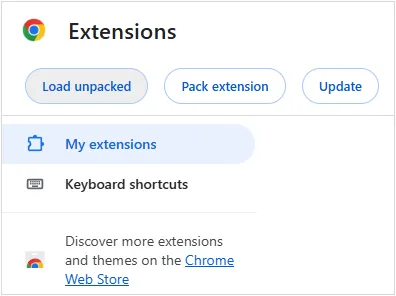
步驟 5:導航到電腦上的 Dashboard,然後按一下“驗證安裝”,將目標 WhatsApp Web 帳戶綁定到您的 PC。之後,您可以追蹤 WhatsApp 聊天、聯絡人、狀態、共享位置、媒體檔案等。
![]()
結論
閱讀本指南後,使用 WhatsApp Tracker 會變得非常簡單。您可以按照上面提供的詳細步驟完成安裝並開始在 Android/iOS 裝置或 WhatsApp Web 上監控目標 WhatsApp 帳戶。





























































